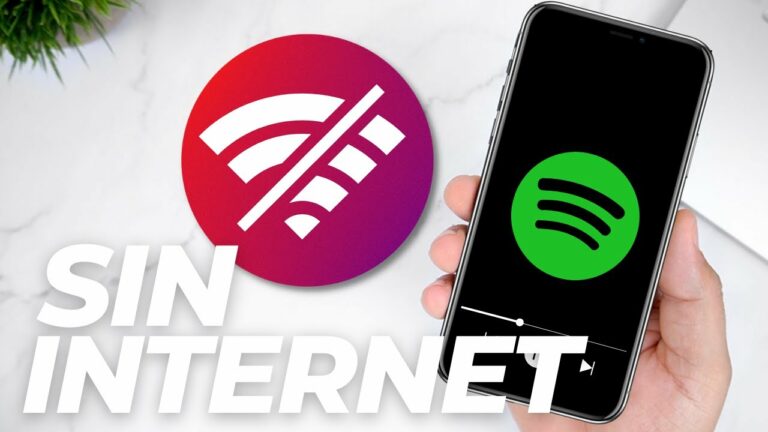
Tutorial spotify
A continuación te explicamos cómo subir el volumen de Spotify al máximo en cualquier situación. Ajusta el volumen base a tu entornoEl volumen es bastante fácil de entender, pero ¿sabías que Spotify permite a los usuarios Premium ajustar el volumen base de la aplicación en función de su entorno? Puedes elegir entre Silencio, Normal o Alto, y cada uno tiene sus ventajas.Silencio hará que las canciones suenen un poco más tranquilas y limpias, por lo que es una buena opción si te estás relajando en casa. Normal hace que las canciones se reproduzcan a un volumen de base medio, y el sonido es menos nítido que en Silencio. Es una buena opción para la mayoría de las personas y situaciones. Fuerte es, como has adivinado, más fuerte, pero puede que pierdas algo de calidad de audio debido al volumen. Esta opción es buena si estás en el gimnasio o en otros entornos ruidosos similares.Cambiar la configuración de Spotify no te llevará mucho tiempo y puede mejorar toda tu experiencia de escucha.
A continuación te explicamos cómo ajustar el volumen base en tu iPhone:1. Abre la aplicación Spotify. Abre la aplicación Spotify.2. Toca el icono del engranaje en la esquina superior derecha de la pantalla.3. Toca la opción Reproducción en la parte superior del menú.4. Debajo de Nivel de volumen hay tres opciones: Alto, Normal y Silencio. Si utilizas la aplicación Spotify en un Mac, a continuación te explicamos cómo ajustar el volumen base:1. Abre Spotify.2. Haz clic en la flecha hacia abajo situada en la esquina superior derecha.3. Desplázate hacia abajo hasta que veas Calidad de audio.4. Debajo de Calidad de audio, deberías ver Nivel de volumen. 5. 5. Haz clic en la barra desplegable a la derecha de Nivel de volumen. 6. A partir de aquí, verás las mismas opciones: Alto, Normal y Silencio. A continuación te explicamos cómo ajustar el volumen base si utilizas la aplicación Spotify en un dispositivo Android:1. Abre Spotify.2. Pulsa el icono de engranaje para acceder a Configuración.3. Desplázate hasta Reproducción y verás Nivel de volumen.4. Junto a Nivel de volumen verás las opciones Alto, Normal y Silencio. Por último, a continuación te explicamos cómo ajustar el volumen base en Spotify desde un ordenador con Windows:1. Abre Spotify.2. Haz clic en el nombre de tu cuenta en la esquina superior derecha.3. Haz clic en Configuración.4. En Calidad de audio, deberías ver Nivel de volumen. Haz clic en la barra desplegable de la derecha.5. Selecciona Alto, Normal o Silencio.
¿Es gratis escuchar música en Spotify?
Reproduce gratis millones de canciones y podcasts.
¿Por qué no puedo reproducir canciones en Spotify?
Asegúrate de que: Tu dispositivo es compatible con Spotify y está actualizado. Tu dispositivo tiene al menos 250 MB de memoria disponible. Tu cortafuegos no está bloqueando Spotify (sólo escritorio)
¿Durante cuánto tiempo es gratis Spotify?
Términos y condiciones de la oferta de prueba gratuita de 3 meses de Spotify® Premium.
Manual de Spotify
Spotify permite a los usuarios con Spotify Premium descargar música para que puedan escuchar sus canciones, álbumes, listas de reproducción o podcasts favoritos sin conexión.Si estás a punto de subirte a un largo viaje en tren o te diriges a una zona sin Wi-Fi, aquí te explicamos cómo descargar tus canciones favoritas para escucharlas sin conexión con una cuenta Spotify Premium.
Cómo descargar canciones de Spotify en el móvilPara descargar canciones de Spotify, selecciona el álbum o la lista de reproducción y toca la flecha hacia abajo. Cuando se complete la descarga, verás una flecha verde hacia abajo junto a cada canción. 1. Inicia la aplicación Spotify en tu iPhone o dispositivo Android e inicia sesión en tu cuenta Spotify Premium.2. Toca Tu biblioteca, en la esquina inferior derecha de la pantalla.
3. 3. Pulsa la lista de reproducción o el álbum que quieras descargar.4. En la lista de reproducción o el álbum, pulsa el botón Descargar (la flecha hacia abajo) para que el interruptor se vuelva verde. Esto descargará inmediatamente las canciones de la lista de reproducción o del álbum. Verás una flecha verde hacia abajo junto a cada canción cuando se complete la descarga.
Spotify para principiantes
Spotify es una aplicación en la que puedes escuchar toda tu música favorita en un solo lugar. Puedes abrir la aplicación y escuchar a cualquier artista que puedas imaginar. Incluso tienen una función que te permite escuchar música sin conexión. La clave para esto es descargar la música mientras estás en Internet. Esto te permitirá escuchar tus canciones favoritas en cualquier momento y lugar. Lo mejor es que puedes hacerlo tanto con tu smartphone como con tu ordenador.
También te puede gustarAverigua cuántas horas has pasado escuchando SpotifyComparte las canciones que más te gustan en Spotify: 2 maneras sencillas de restablecer o cambiar tu contraseña de SpotifyUsar el modo DJ de Spotify para reproducir música en fiestas
Spotify crear cuenta
Paso 1: Abre Spotify haciendo doble clic en el icono circular verde de tu escritorio. También puedes hacer clic en Inicio, pasar el ratón por “Todos los programas” y hacer clic en Spotify en la lista. Normalmente no tendrás que iniciar sesión, es automático.
Paso 2: Escribe el nombre de una canción, artista o compositor en el cuadro de búsqueda. A medida que escribas, aparecerá un desplegable con posibles coincidencias para tu búsqueda. Si ves lo que buscas, haz clic sobre él en el menú desplegable. Si no, pulse la tecla Intro.
Paso 4: Haz clic en el nombre de un artista o álbum de la lista. Accederás a una página con información sobre ese artista, los álbumes que tiene en la biblioteca de Spotify, artistas similares y canciones individuales disponibles.